当前位置:首页 > 帮助中心 > 白菜u盘启动盘制作工具,白菜u盘启动盘工具使用方法
白菜u盘启动盘制作工具,白菜u盘启动盘工具使用方法
你是否曾经遇到过电脑表现不佳的情况?系统运行缓慢、程序崩溃频繁,或是被病毒感染无法自拔?别担心,我有一个绝佳的解决方案给你:使用大白菜U盘来重装系统!是的,这个小巧的存储设备不仅可以为你传输文件,还能成为你电脑的救命稻草。那么,准备好了吗?让我们一起插上大白菜U盘启动盘,开始学习白菜u盘启动盘工具使用方法吧。
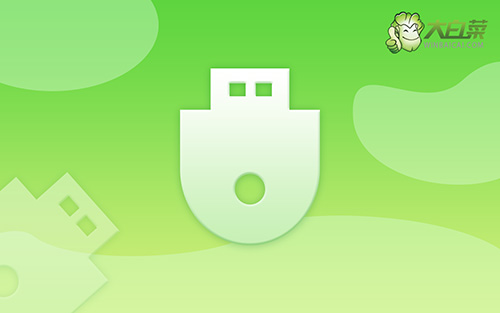
白菜u盘启动盘制作工具
一、制作大白菜u盘
1、为了安全,大家一定要选择在官网,下载大白菜U盘启动盘制作工具最新版。

2、进入U盘启动盘制作界面后,选中u盘,默认设置,点击一键制作成usb启动盘。

3、最后,下载保存好要用的系统镜像,准备设置u盘启动即可。

二、启动大白菜u盘
1、这里是常见电脑品牌对应的u盘启动快捷键表格,先查询,再进行后续操作。

2、将u盘启动盘接入电脑,如图所示,通过u盘启动快捷键设置,电脑将会读取u盘数据启动。

3、随后,在大白菜主菜单中,选择【1】启动Win10X64PE,回车即可进入大白菜PE桌面。

三、大白菜u盘启动盘重装系统
1、在大白菜winpe桌面中,打开装机软件,如图所示设置,确认选项正确无误后,点击“执行”。

2、弹出一键还原页面后,无需设置,默认相关选项,直接点击“是”进入下一步。

3、随后,大白菜装机软件,就会进行系统部署,记得勾选“完成后重启”选项。

4、最后,电脑还会进行多次重启,而你不需要进行什么操作,等待桌面展示Win10系统画面则重装成功。

就这样,我们完成了白菜u盘启动盘工具使用方法。无论是系统故障、病毒入侵还是系统卡顿,U盘都是你的得力助手。它像一把魔法钥匙,打开了通往系统恢复的大门。相信通过本次冒险,你已经获得了宝贵的技巧和经验,能够自信地面对电脑问题。愿你的电脑永远畅行无阻!

